windows8如何更改只读文件u盘
windows8更改只读文件u盘的具体方法如下:
方法一:
1、打开“我的电脑”→“工具→文件夹选项→查看”命令→去除“高级设置”选项下“简单文件共享”的选中状态
2、右击U盘选择“属性”→转到“安全”选项卡→将“组和用户列表”下Everyone的权限设置为“只读”、“读取和运行”、“列出文件夹目录”
3、单击“添加”将自己使用的帐户名(本例为LCR)添加到到“组和用户”列表中,并设置权限为“完全控制”。
方法二:
我们在一台ghostxp系统 SP2的计算机上运行Regedit,我们在HKEY_LOCAL_MACHINE\SYSTEM\Current\ControlSet\Control下选择新建一项,项的名称为StorageDevicePolicies。
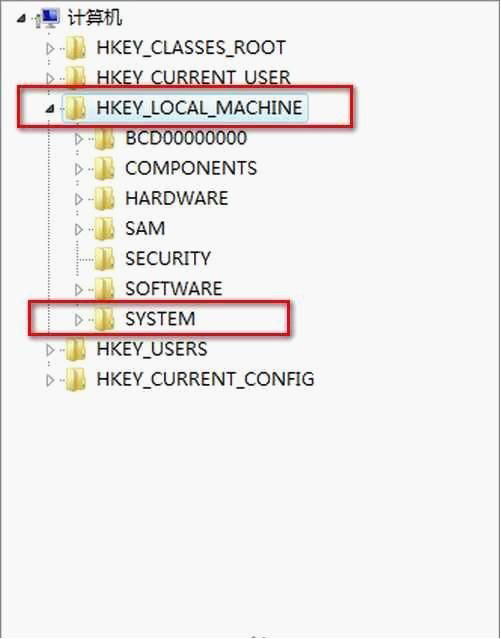
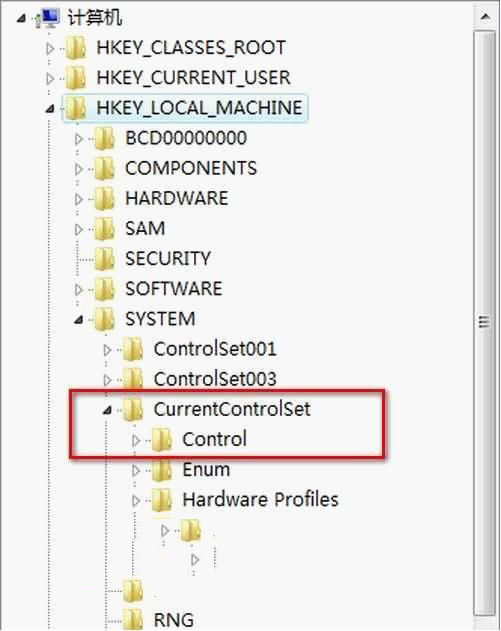
将StorageDevicePolicies中WriteProtect值设置为1,这样就可以然我们的u盘变成只读模式了(如果想恢复正常我们可以猜用把WriteProtect值设置为0的方法)。
提示: 如果在注册表中没有找到“StorageDevicePolicies”注册表项,可以自己用鼠标右键单击“Control”注册表项,新建一个名为 “StorageDevicePolicies”注册表项,然后按照上述的方法创建WriteProtect的值即可。

现在我们可以测试一下,把u盘文件发送到u盘上

弹出提示框:U盘显示被写保护,这样我们的只读u盘就设置成功了。
方法三:
先新建一个记事本文本文档,然后把下面的代码复制进去。
@echo off
reg add HKLM\SYSTEM\CurrentControlSet\Control\StorageDevicePolicies /v WriteProtect /t REG_DWORD /d 00000001
pause
然后点击顶部的【文件】,然后选择另存为,这里需要将文件后缀改为“.bat”,(保存文件,注意选选择为“所有文件”)如下图所示。
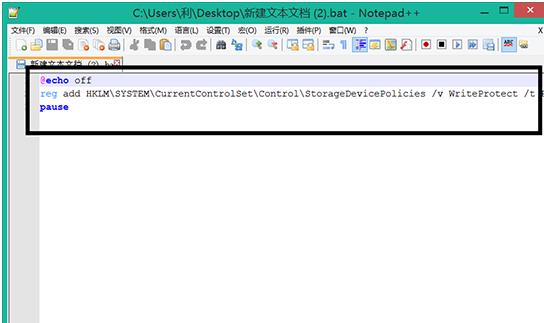
生成一个.bat格式文件后,大家就可以打开运行了。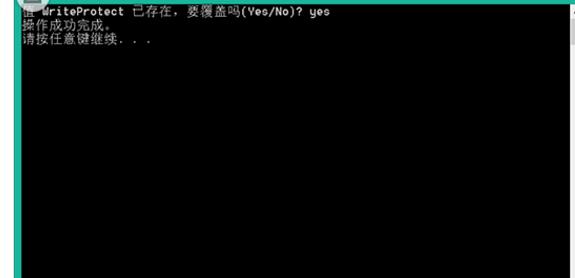
如果是要恢复,按照同样的方法,将代码中的00000001变成00000000,然后再次运行一次就OK了
如果用户们用的是Vista或Win2008的操作系统,设置U盘只读模式就更方便了,只需要在策略组中禁用USB设备就可以了。如上所述的全部内容就是相关如何更改u盘只读文件最简单实用了,如果认为u盘再给你生活或者工作带来了便利又同时被电脑上的重要资料会被不知不觉中复制走,又不能禁用U盘的问题困扰着的话,就可以试试小编为你提供的解决方法了,简单实用的操作步骤,你们赶紧试试!

